windows系统关机需要三步,对我这样的懒人来说实在不方便。在网络上寻找了许多方法,最后用了一个。现在介绍给有需要的人。关机方法是鼠标一点关机或热键关机。

创建批处理文件
1、在桌面空白处点鼠标右键,移动到“新建”处,点击“文本文档”。
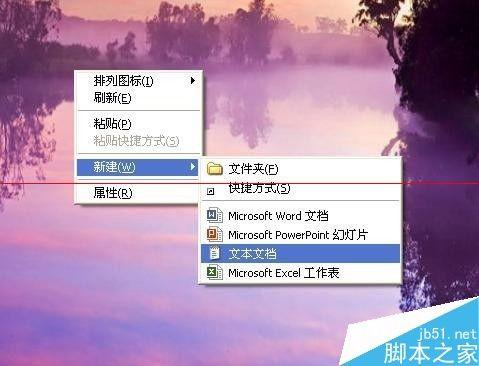
2、打开这个文件,将“shutdown -s -t 0”复制到文件中。
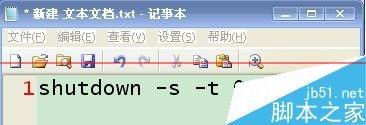
3、点击菜单栏中的“文件”选项,移动到“另存为”选项上。
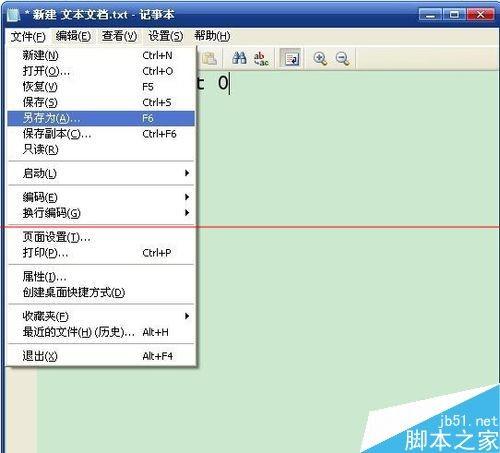
4、点击“另存为”,在文件名窗口中将名称改为“一键关机.bat”,然后保存。桌面上就创建了一个叫“一键关机”的批处理文件。打开它,效果就等于正常关机程序,“开始”—>“关闭计算机”—>“关闭”,这三个步骤。
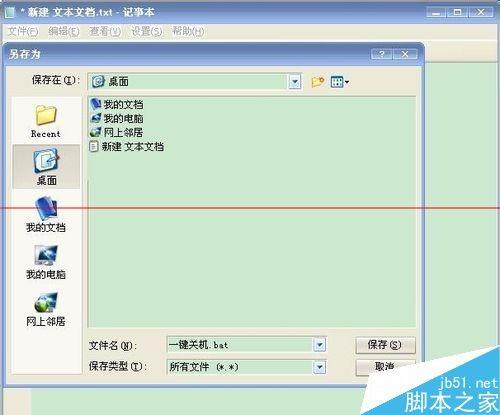
5、在批处理文件上按住鼠标右键,将指针移动到“任务栏”中的“快速启动”上,当指针变成竖杠时松开右键。

6、这时将会弹出菜单,选择“移动到当前位置”,关机时点击这个批处理文件即可实现鼠标一点关机。

键盘关机的设置方法
1、在批处理文件上按鼠标右键,将指针移动到“快捷方式”上,点击。桌面将会产生一个叫“一键关机”的快捷方式。

2、鼠标右键点击快捷方式,移动指针到“属性”上并点击鼠标左键打开它。
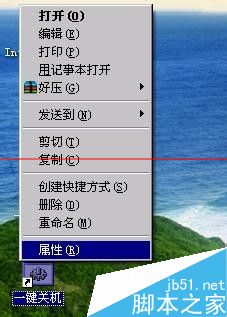
3、弹出属性窗口,在“快捷键”选择框中点击鼠标左键。
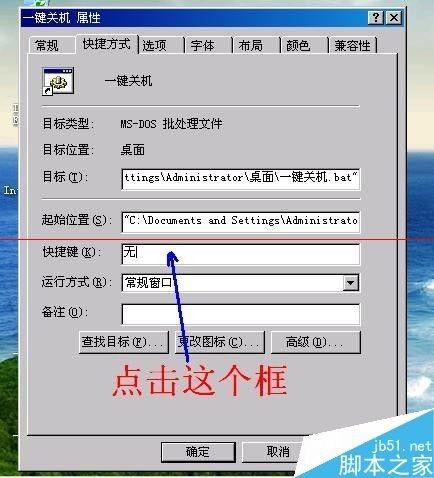
4、按键盘上想设置一键关机的快捷键,点“确定”。键盘关机设置完成。
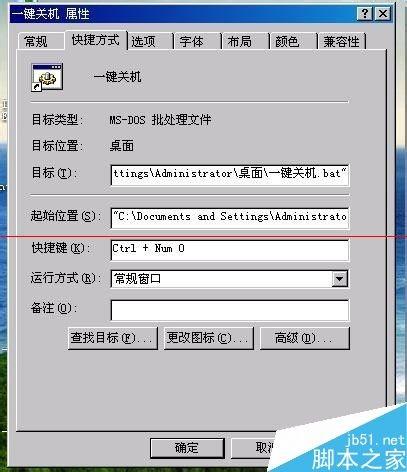
注意事项:
1、一键关机.bat批处理文件可以放到其它地方。
2、一键关机的快捷方式必须放到桌面上,键盘关机的快捷键才起作用。
3、可以将该快捷方式设置成隐藏属性,但切换回显示属性快捷键将会失效,需重新设置。




